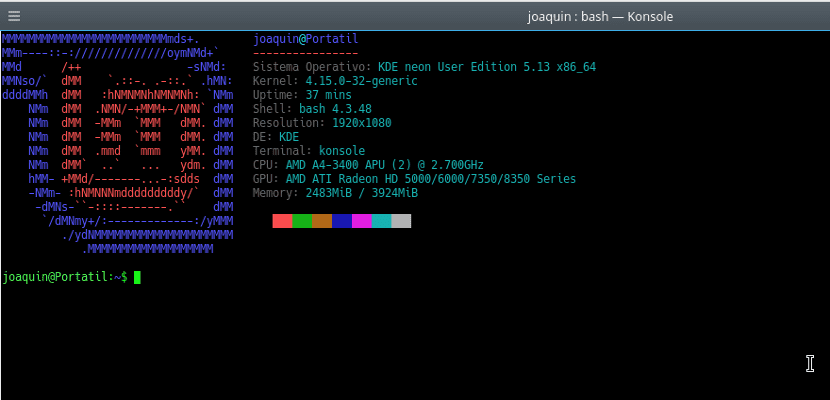
O terminal de nossa distribuição Gnu / Linux pode ser personalizado como o resto da distribuição. A personalização desta ferramenta pode ser simples como mudar a cor do texto ou uma personalização mais disruptiva como a inclusão do logotipo de distribuição em código ASCII ou informações de computador.
Este último está na moda porque torna o terminal mais amigável e pode até ajudar a conhecer alguns parâmetros do sistema operacional como o kernel que estamos usando, o desktop que está carregando ou a memória usada. Temos que instalar a ferramenta Neofetch que nos permitirá exibir esta informação no terminal. O Noefetch está nos repositórios oficiais das últimas versões das principais distribuições, mas se não estiver temos que consultar em a documentação oficial para instalar o Neofetch. No meu caso, a versão é Ubuntu 16.04 então tive que fazer manualmente. Assim que tivermos o programa instalado, devemos indicar que o programa é carregado quando iniciamos o terminal.
Este Isso é feito abrindo o arquivo .bashrc que temos em nossa casa. No final desse arquivo escreveremos a palavra «Neofetch» e salvaremos o documento. Isso fará com que essa ferramenta seja executada sempre que abrirmos o terminal.
Mas pode ser ainda mais personalizado com cores, imagens, logotipos, etc ... Podemos fazer isso abrindo o arquivo /.config/neofetch/config.conf . Neste arquivo encontraremos todas as configurações do programa. Sua manipulação é fácil. No início, encontraremos linhas como as seguintes:
info "Kernel" kernel
Isso indica que o programa irá mostrar informações (info) do kernel com o nome «Kernel». A palavra "Kernel" ou a que está entre aspas pode ser alterada para o que quisermos, mas sempre entre aspas. Se quisermos que certas informações não sejam mostradas, temos que colocar um hash no início da linha, assim:
#info "Kernel" kernel
Mas ainda há mais. Se quisermos podemos mude o logotipo de distribuição e as cores deste logotipo escrito em ASCII. Para isso temos que descer no arquivo anterior para a seção "# Opções Ascii" Nele procuramos a seção
ascii_distro="Linux Mint"
E nele mudamos o nome da distro que está entre aspas para a distribuição cujo logotipo queremos usar. Se quisermos usar o mesmo de nossa distribuição, temos que deixar assim:
ascii_distro='distro_name'
No final desta linha, encontraremos como mudar as cores do logotipo. Isso é feito modificando a linha
ascii_colors=(4 1 3 5 6 2)
Os números representam uma cor, temos que alterá-los dependendo das cores que queremos ou usar diretamente a combinação de cores da distribuição, neste caso temos que alterá-la para
ascii_colors=("distro")
Isso nos permitirá personalizar totalmente o terminal de nossa distribuição e pode até mesmo nos ajudar a confundir os usuários fora do nosso computador. Você escolhe.